Traduisez facilement n’importe quel site avec chatGPT sur iPhone
Vous arrive-t-il de lire un site internet en anglais ? Via un journal en ligne ou peut-être aussi, via un lecteur RSS ? Vous avez reçu un lien vers un article que l’on vous a conseillé mais, c’est dans une langue étrangère? Il vous est toujours possible de sélectionner tout le texte et de le copier-coller dans l’app chatGPT mais, ça peut vite s’avérer fastidieux en fonction de la mise en page du site. De plus, cela vous oblige, dans tous les cas, à plusieurs manipulations. Avec cette astuce, nous allons créer un raccourci et le rendre disponible dans toutes les applications de votre iPhone pour envoyer un contenu (une URL) directement à chatGPT pour qu’il en fasse la traduction en français.
Pré-requis : avoir l’application chatGPT installée sur votre iPhone/iPad
Pour cela, on va se rendre dans l’application Raccourci de l’iPhone :
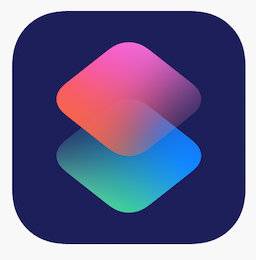
Pour en créer un nouveau, nous allons cliquer sur le petit « + » tout en haut à droite :
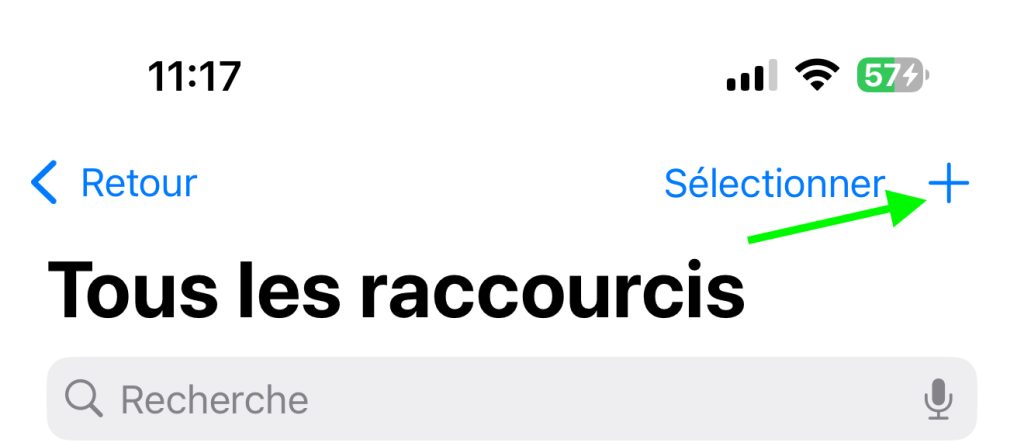
A l’aide du champs « Recherche des actions » dans le bas, ajoutez les 2 actions suivantes : Ask ChatGPT (vous aurez à choisir le modèle, prenez celui qui vous semble adapté et disponible selon votre abonnement) et Afficher le résultat. L’action « Recevoir l’entrée » sera ajoutée automatiquement par l’iPhone plus tard.
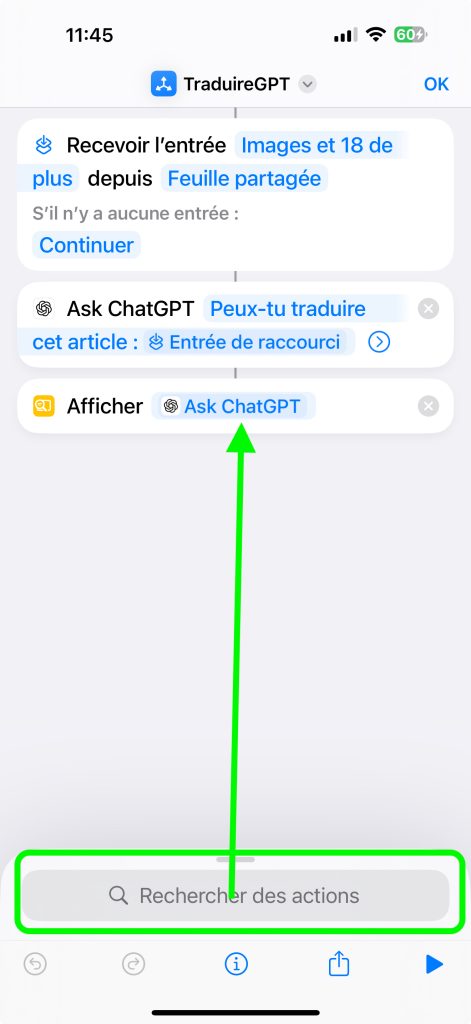
Configurez-les comme sur l’illustration ci-dessus. Dans l’action Ask ChatGPT, mettez le texte de votre choix pour demander à chatGPT de faire la traduction. Nous avons mis « Peux-tu traduire cet article : » Et ajoutez « Entrée de raccourci » en le sélectionnant sur la barre au-dessus du clavier.
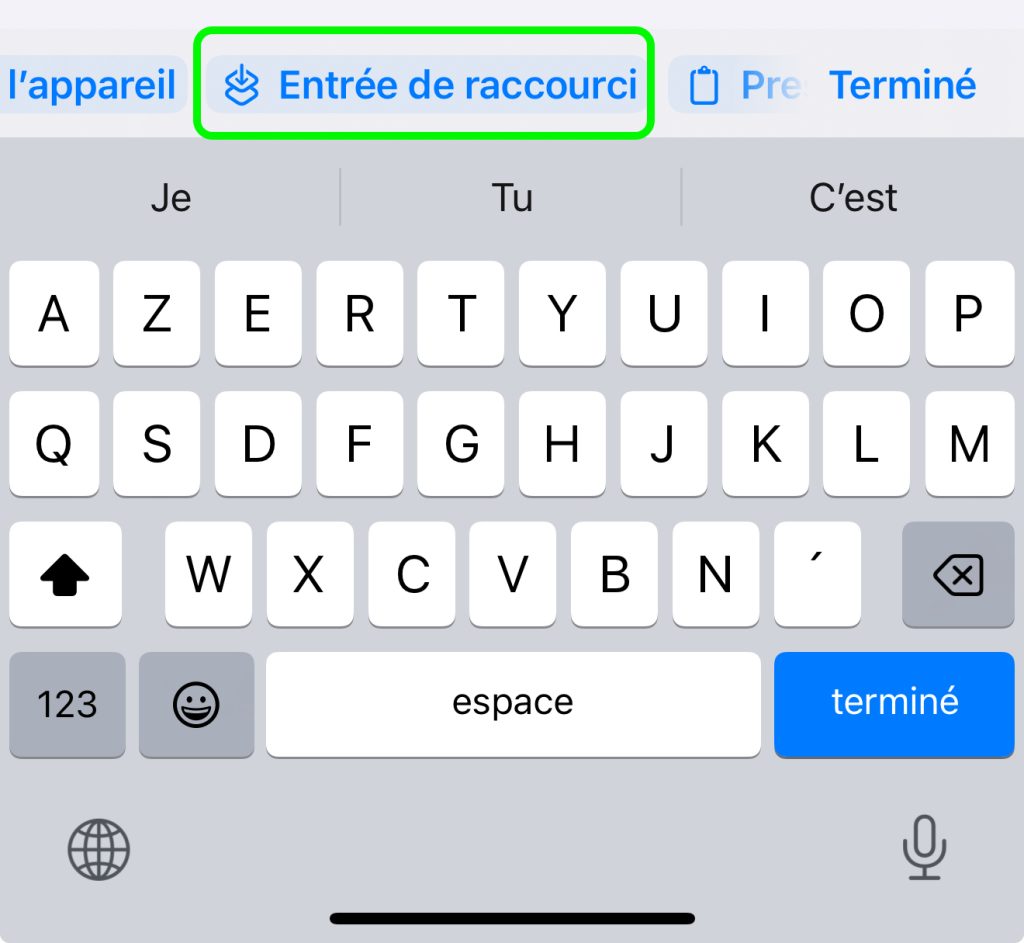
Cela aura pour effet d’ajouter l’action « Recevoir l’entrée » tout en haut du raccourci. Lorsque vous ajouterez l’action Afficher le résultat, elle sera automatiquement configurée si vous l’ajoutez bien après celle se nommant Ask ChatGPT.
Cliquez sur le nom du raccourci tout en haut et donnez-lui un nom qui vous parle en utilisant l’option « Renommer« . Par exemple « TraduireGPT ». C’est dans ce menu que vous pourrez changer l’icône représentant ce raccourci. Etrangement, il faut cliquer sur cette icône quand le menu est fermé pour pouvoir la modifier, cela ne fonctionne pas quand le menu est ouvert.
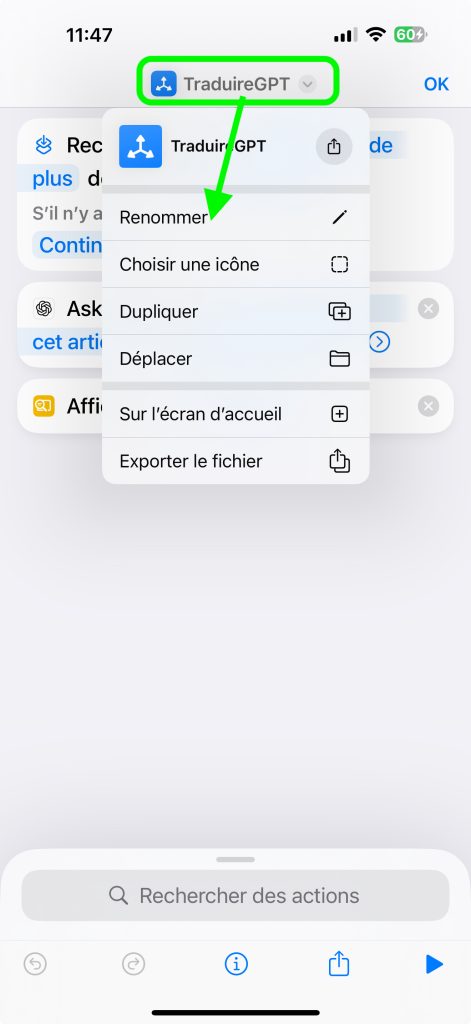
Ensuite, cliquez sur le petit « i » en bas de l’écran pour accéder aux paramètres généraux du raccourci. Assurez-vous que l’option « Dans la feuille de partage » est activée.
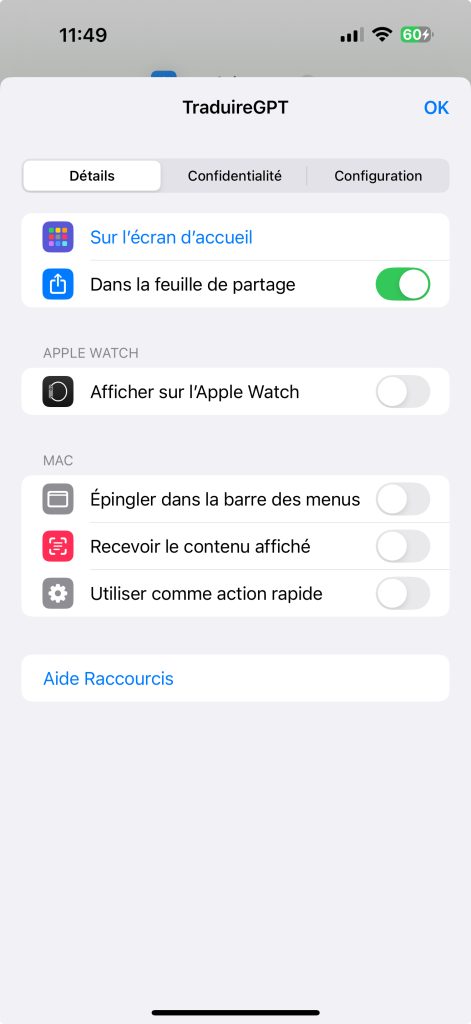
Validez avec OK (une fois pour fermer les paramètres généraux du raccourci et, une seconde fois, pour fermer l’édition du raccourci et, ainsi, le sauvegarder).
A l’aide de Safari ou de votre lecteur RSS, allez sur un article ou un site dans une autre langue que le français et utilisez le menu de partage (symbolisé par une flèche pointant vers le haut sur un petit carré. Il peut toutefois arriver que certaines apps ne respectent pas ce standard et utilise un autre type d’icône). Dans le menu qui s’ouvre, vers le bas, vous devriez retrouver votre raccourci.
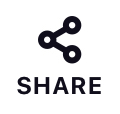
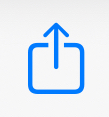
Choisissez-le et laissez un peu de temps à chatGPT pour vous afficher la traduction.
Attention, il peut arriver que chatGPT refuse de traduire certains sites pour des raisons de droits d’auteur.
Alors, cette astuce vous est-elle utile ?


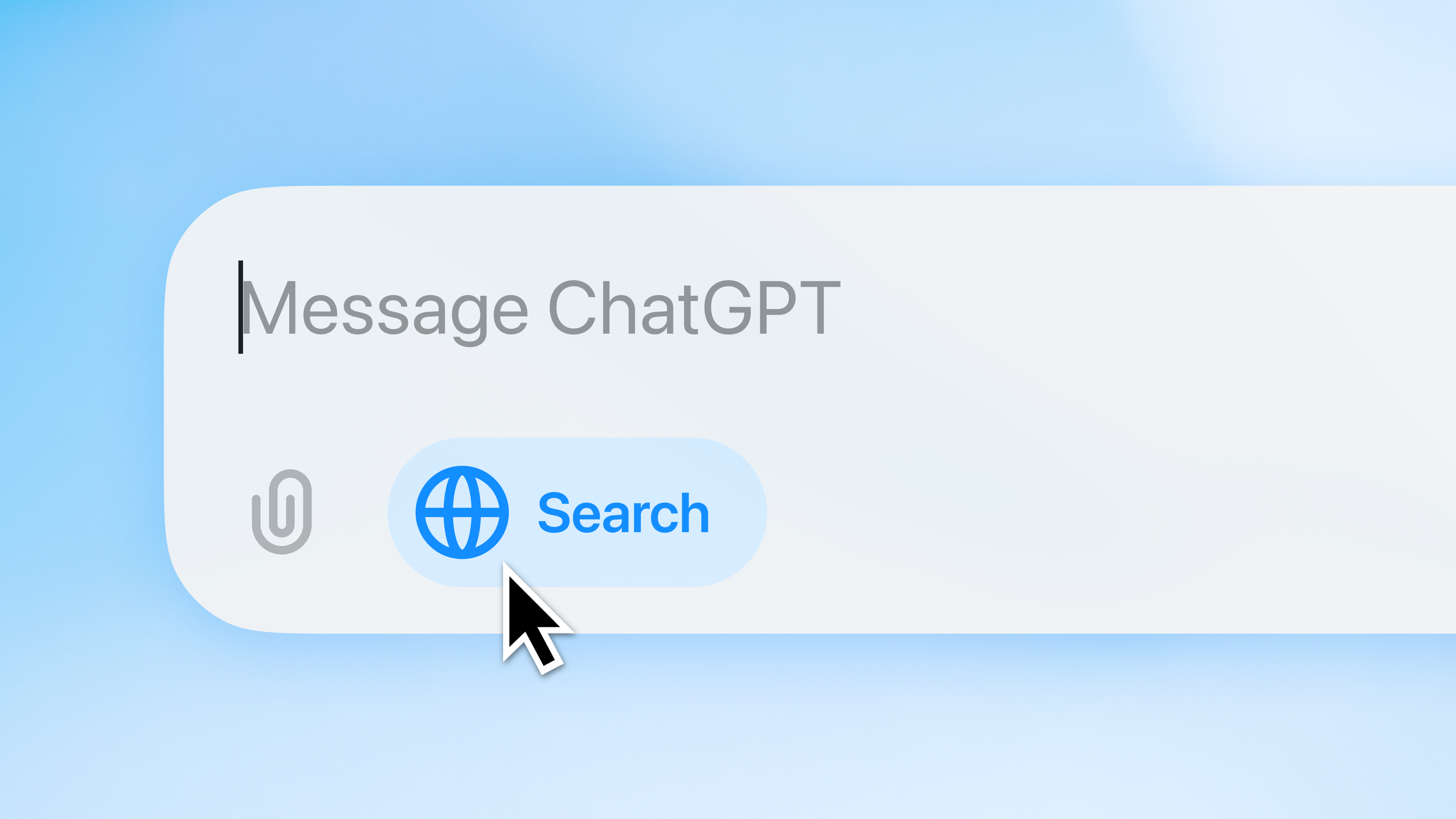



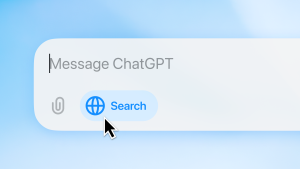





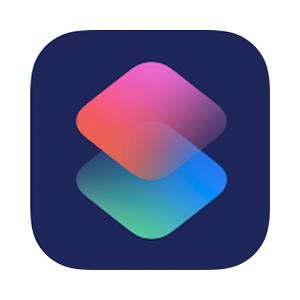
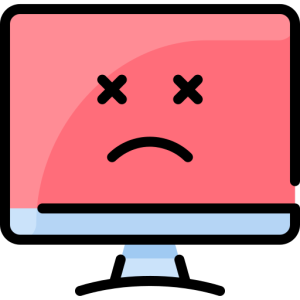
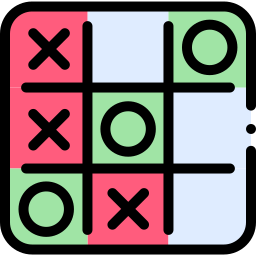
Laisser un commentaire